电脑网页图片显示不出来如何恢复 为什么网页图片显示不出来
更新时间:2023-03-02 14:59:36作者:yang
在电脑中打开浏览器查看网页的时候,网页中都会有一些图片存在,这也是为了能够吸引用户打开浏览,可是有些用户的电脑中浏览器网页的图片总是没有显示出来,导致一些用户不知道是不是自己需要的内容,那么网页图片显示不出来怎么办呢?今天小编就来告诉大家电脑网页图片显示不出来恢复方法。
具体方法:
1、Internet选项
打开IE浏览器,然后点击【工具】------【Internet选项】,如下图所示:
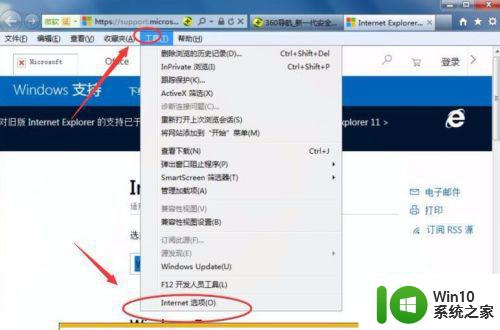
2、Internet选项窗口
然后会弹出一个【Internet选项窗口】,如下图所示:
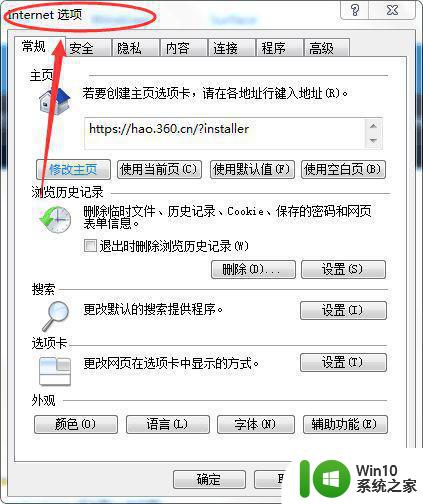
3、高级
切换到【高级】选项卡,如下图所示:
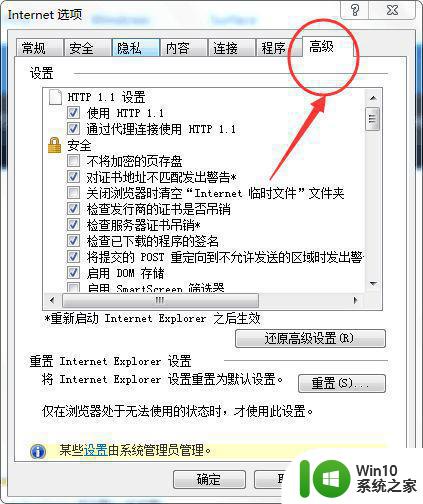
4、多媒体
然后找到【多媒体】并且勾选前2个选项,如下图所示:
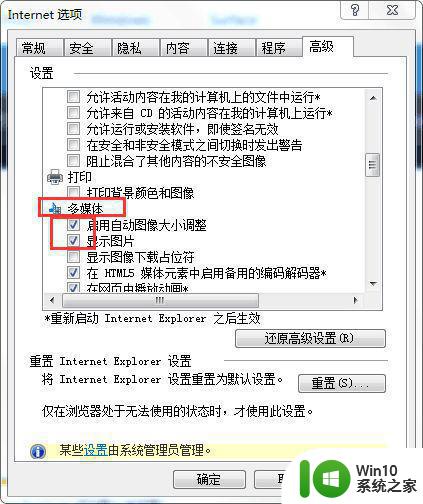
5、确定
然后再点击【确定】按钮即可,如下图所示:
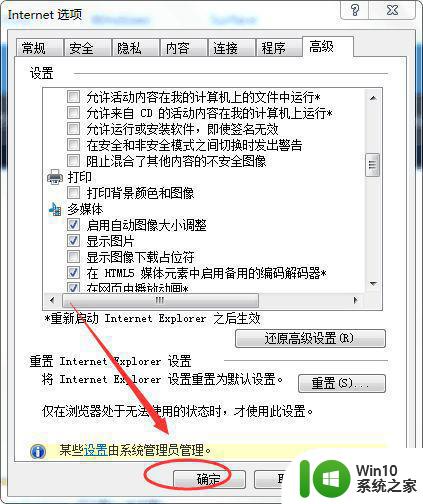
上述就是关于电脑网页图片显示不出来恢复方法了,有遇到这种情况的用户可以按照小编的方法来进行解决,希望能够帮助到大家。
电脑网页图片显示不出来如何恢复 为什么网页图片显示不出来相关教程
- 网页图片不显示都是叉如何解决 网页图片显示不出来怎么回事
- word中图片显示不出来是空白 Word中的图片显示为空白
- word文档的图片显示不出来处理方法 word文档的图片无法显示出来怎么办
- 网页上图片不显示的处理方法 网页图片无法显示的原因有哪些
- 浏览器图片加载失败 Edge浏览器图片显示不出来怎么处理
- 为什么照片打印不出来 打印机为什么打印不了图片
- word图片不能全部显示出来解决方法 word图片显示不全怎么办
- 如何在Word中将图片设置为全页显示 Word中图片全页显示的方法和步骤
- wps为何不显示在线图片 wps为何无法显示在线图片
- 移动硬盘为什么在电脑上显示不出来 移动硬盘连接电脑后没有显示出来怎么办
- 电脑图片损坏如何恢复 电脑打开图片显示损坏怎么办
- wps为什么幻灯片自动换页 wps幻灯片如何自动换页显示
- U盘装机提示Error 15:File Not Found怎么解决 U盘装机Error 15怎么解决
- 无线网络手机能连上电脑连不上怎么办 无线网络手机连接电脑失败怎么解决
- 酷我音乐电脑版怎么取消边听歌变缓存 酷我音乐电脑版取消边听歌功能步骤
- 设置电脑ip提示出现了一个意外怎么解决 电脑IP设置出现意外怎么办
电脑教程推荐
- 1 w8系统运行程序提示msg:xxxx.exe–无法找到入口的解决方法 w8系统无法找到入口程序解决方法
- 2 雷电模拟器游戏中心打不开一直加载中怎么解决 雷电模拟器游戏中心无法打开怎么办
- 3 如何使用disk genius调整分区大小c盘 Disk Genius如何调整C盘分区大小
- 4 清除xp系统操作记录保护隐私安全的方法 如何清除Windows XP系统中的操作记录以保护隐私安全
- 5 u盘需要提供管理员权限才能复制到文件夹怎么办 u盘复制文件夹需要管理员权限
- 6 华硕P8H61-M PLUS主板bios设置u盘启动的步骤图解 华硕P8H61-M PLUS主板bios设置u盘启动方法步骤图解
- 7 无法打开这个应用请与你的系统管理员联系怎么办 应用打不开怎么处理
- 8 华擎主板设置bios的方法 华擎主板bios设置教程
- 9 笔记本无法正常启动您的电脑oxc0000001修复方法 笔记本电脑启动错误oxc0000001解决方法
- 10 U盘盘符不显示时打开U盘的技巧 U盘插入电脑后没反应怎么办
win10系统推荐
- 1 番茄家园ghost win10 32位官方最新版下载v2023.12
- 2 萝卜家园ghost win10 32位安装稳定版下载v2023.12
- 3 电脑公司ghost win10 64位专业免激活版v2023.12
- 4 番茄家园ghost win10 32位旗舰破解版v2023.12
- 5 索尼笔记本ghost win10 64位原版正式版v2023.12
- 6 系统之家ghost win10 64位u盘家庭版v2023.12
- 7 电脑公司ghost win10 64位官方破解版v2023.12
- 8 系统之家windows10 64位原版安装版v2023.12
- 9 深度技术ghost win10 64位极速稳定版v2023.12
- 10 雨林木风ghost win10 64位专业旗舰版v2023.12